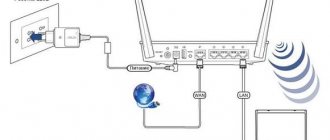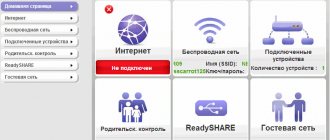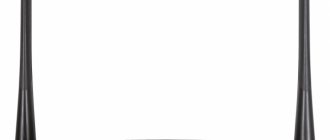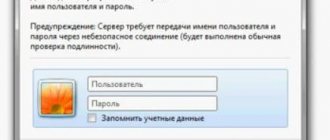Инструкция по настройке Asus RT-N66U
- Авторизация
- Настройка Wi-Fi на роутере
- Настройка подключения к Интернет Настройка PPPoE подключения (Ростелеком, Dom.ru)
- Настройка L2TP подключения (Билайн)
- Настройка PPTP (VPN) при автоматическом получении локального IP адреса
- Настройка PPTP (VPN) при статическом локальном IP адресе
- NAT при автоматическом получении IP адреса (DHCP)
Итоги
В итоге, ASUS RT-N66U – топовый беспроводной маршрутизатор с поддержкой диапазонов 2,4 и 5 ГГц в стандарте Wi-Fi 802.11n, четырьмя гигабитными Ethernet-портами и двумя разъемами USB 2.0. Данную модель стоит выбрать пользователям с повышенными требованиями к стабильности работы и скорости передачи данных, которые пока не располагают клиентскими устройствами, поддерживающими стандарт Wi-Fi 802.11ac. Таким образом, по результатам тестирования и совокупности показателей маршрутизатор ASUS RT-N66U заслуживает знак “Выбор редакции”.
Понравилось + стабильность работы + высокая заявленная скорость передачи данных (до 900 МБ/сек) + работа в диапазонах 2,4 и 5,0 ГГц + четыре гигабитных LAN-порта + удобный веб-интерфейс, максимальное количество настроек + поддержка практически всех популярных технологий и функций
Не понравилось — заметный нагрев корпуса — USB порты версии 2.0 — стоимость могла быть и меньше
Продукт предоставлен на тестирование компанией ASUS, www.asus.ua
| ASUS RT-N66U Уведомить о появлении в продаже | |
| Тип устройства | Беспроводной маршрутизатор |
| Стандарт беспроводной связи | IEEE 802.11 b/g/n |
| Работа в двух диапазонах (dual band) | + |
| Максимальная скорость соединения (Мбит/с) | 900 |
| Интерфейс подключения (LAN-порт) | 4×10/100/1000 |
| Вход (WAN порт) | 10/100/1000 |
| Межсетевой экран (Firewall) | + |
| NAT | + |
| Поддержка VPN (виртуальных сетей) | passtrough + PPTP VPN сервер |
| DHCP-сервер | + |
| Демилитаризованная зона (DMZ) | + |
| Тип антенны (внутр/внешн) | внешние |
| Количество антенн | 3 |
| Коэффициент усиления антенны (dBi) | 3 |
| Мощность передатчика (dBM) | 19 |
| Защита информации (WEP, WPA/WPA-PSK, WPA2-PSK, WPA2/RADIUS) | +/+/+/+ |
| Веб-интерфейс | + |
| Telnet | + |
| Поддержка SNMP | — |
| Количество | 2 |
| Подключение (внешний накопитель/принтер/3G-модем) | (+/+/+) |
| Питание(PoE/адаптер) | -/+ |
| Встроенный ftp-server | + |
| Встроенный жесткий диск | — |
| Возможность установки вне помещения | — |
| Режим моста | + |
| Прочее | Благодаря возможности одновременной работы в двух частотных диапазонах (2,4 и 5 ГГц) со скоростью 450 Мбит/с в каждом, RT-N66U обеспечивает общую скорость передачи данных по беспроводной сети на уровне 900 Мбит/с. 2xUSB 2.0 для подключения HDD и принтера, технология WPS, режим простой настройки EZ UI |
| Размеры (мм) | 207×148.8×35.5 |
| Вес (г) | 450 |
Авторизация
Для того, что бы попасть в веб-интерфейс роутера, необходимо открыть ваш Интернет браузер и в строке адреса набрать 192. 168.1.1, Имя пользователя — admin , Пароль — admin (при условии, что роутер имеет заводские настройки, и его IP не менялся).
Вход в роутер ASUS RT-N66U
Для того чтобы войти в интерфейс настройки роутера, нам нужно открыть любой удобный для вас браузер (Яндекс Браузер, Гугл Хром, Опера, тп). Затем в адресной строке браузера наберите адрес вашего роутера, по умолчанию он 192.168.1.1, после чего перед вами откроется окно авторизации, где вас попросят ввести логин и пароль. По умолчанию Логин — admin, пароль — тоже admin. После ввода нажмите кнопку «Вход».
После этого перед вами откроется главная страница интерфейса роутера.
Настройка Wi-Fi на роутере
В характеристиках ASUS RT-N66U заявлено, что данный роутер имеет Высокоскоростной двухдиапазонный WiFi, до 450 + 450 Мбит/с.
Заходим в пункт меню Дополнительные настройки — Беспроводная сеть. Обратите внимание, что здесь можно настроить оба радиоблока. Имя (SSID) — указываете название для первой и для второй сети, но они должны различаться.
В интерфейсе роутера необходимо зайти во вкладку слева Дополнительные параметры, в открывшемся списке выбираем Беспроводная сеть.
Выставляем параметры следующим образом:
- Поле SSID: вводим название беспроводной сети. Значение в этом поле можно не менять.
- Метод проверки подлинности: WPA2-Personal
- Шифрование WPA: TKIP или AES
- Предварительный ключ WPA: вы должны ввести любой набор цифр, длиной от 8 до 63. Их также необходимо запомнить, чтобы Вы могли указать их при подключении к сети.
- Нажимаем ниже кнопку Применить
⇡#Технические характеристики
| ASUS RT-N66U Dark Knight | |
| Сетевые стандарты | IEEE 802.11a, IEEE 802.11b, IEEE 802.11g, IEEE 802.11n, IPv4, IPv6 |
| Скорость Wi-Fi | 802.11a: 6,9, 12, 18, 24, 36, 48, 54 Мбит/с 802.11b: 1, 2, 5,5, 11 Мбит/с 802.11g: 6,9, 12, 18, 24, 36, 48, 54 Мбит/с 802.11n: до 450 Мбит/с |
| Антенны | 3 х съемные, 3T3R |
| Частоты | 2,4-2,4835 ГГц /5,1-5,8 ГГц |
| Безопасность | 64-bit WEP, 128-bit WEP, WPA2-PSK, WPA-PSK, WPA-Enterprise, WPA2-Enterprise, WPS support, 802.1x |
| Брандмауэр | SPI, защита от DoS, родительский контроль, фильтр URL/сетевых служб |
| Сетевые сервисы | UPnP, DLNA, DNS Proxy, DHCP, NTP Client, DDNS, Port Triger, Virtual Server, DMZ, проброс/трансляция портов |
| VPN Pass-Through | IPSec, PPTP, L2TP, PPPoE |
| WAN-подключение | Automatic IP, Static IP, PPPoE(MPPE supported), PPTP, L2TP; Dual Link; Multicast Proxy (IPTV) |
| Режим работы | маршрутизатор, точка доступа, мост |
| Дополнительные возможности | |
| Менеджер закачек | BitTorrent, NZB, FTP/HTTP, ED2K |
| Медиа-сервер | jpeg, mp3, wma, wav, pcm, mp4, lpcm, ogg, asf, avi, divx, mpeg, mpg, ts, vob, wmv, mkv, mov |
| Гостевая сеть | 3×2,4 ГГЦ, 3×5 ГГц |
| QoS | WMM, правила для IP/MAC/Порт, ограничение скорости, приоритеты трафика |
| Принт-сервер | есть, поддержка LPR |
| Файл-сервер | Samba, FTP |
| VPN-сервер | PPTP, до 10 клиентов |
| Статистика, монитор трафика | есть |
| Разъёмы и порты | 4 x RJ45 for 10/100/1000 BaseT LAN + 1 x RJ45 for 10/100/1000 BaseT WAN (802.3, MDI-X), USB 2.0 x 2 |
| Кнопки | WPS, сброс настроек, питание |
| Индикаторы | LAN x 4, WAN x 1, AIR x 2, USB x 1 |
| Адаптер питания | Вход AC 110-240 В 50-60 Гц, Выход DC 19 В 1,58 A |
| Размеры, мм | 207×148,8×35,5 |
| Масса, г | 450 |
| Цена | 6 100 рублей |
Сердцем RT-N66U является Broadcom BCM4706/BCM53003 с частотой 600 МГц и встроенными контроллерами шины PCI-E, гигабитного сетевого интерфейса и USB 2.0. Он дополнен двумя независимыми радиоблоками BCM4331, поддерживающими стандарт 802.11n со скоростями до 450 Мбит/с (3T3R). Гигабитные LAN-порты подключены к коммутатору BCM53125. Объём RAM составляет 256 Мбайт, а ROM — 32 Мбайт. Внутри находится также USB-хаб Alcor и слот для карт памяти micro-SD. Изначально задумывалось, что там уже будет стоять какой-нибудь накопитель, на который можно было бы устанавливать Optware без необходимости подключать внешние носители. В конце концов, от этого отказались, но продвинутые пользователи могут самостоятельно вскрыть корпус и установить micro-SD. Итого — Dark Knight на данный момент является одним из самых мощных SOHO-роутеров.
| ASUS EA-N66 | |
| Сетевые стандарты | IEEE 802.11a/b/g/n |
| Скорость Wi-Fi | 802.11a: 6,9, 12, 18, 24, 36, 48, 54 Мбит/с 802.11b: 1, 2, 5,5, 11 Мбит/с 802.11g: 6,9, 12, 18, 24, 36, 48, 54 Мбит/с 802.11n: до 450 Мбит/с |
| Антенны | 3 x R |
| Частоты | 2,4-2,4835 ГГц /5,1-5,8 ГГц |
| Безопасность | 64-bit WEP, 128-bit WEP, WPA2-PSK, WPA-PSK, WPA-Enterprise, WPA2-Enterprise, WPS support, 802.1x |
| Разъёмы и порты | 1 x RJ45 for 10/100/1000 BaseT WAN (802.3, MDI-X) |
| Кнопки | WPS, сброс настроек |
| Индикаторы | AIR x 3 |
| Адаптер питания | Вход AC 110-240 В 50-60 Гц, Выход DC 12 В 1 A |
| Размеры, мм | 122x111x62 |
| Масса, г | 110 |
Настройка L2TP подключения
- Тип WAN подключения — L2TP
- Включить WAN, Включить NAT, Включить UPnP — ставим везде ДА
- Получить IP адрес и подключиться к DNS автоматически — ставим точку на ДА
- Имя пользователя и пароль — логин и пароль из договора
- VPN сервер — вводим ip-адрес или название vpn-сервера по договору
- Остальные параметры можно не менять. В имя хоста впишите что-нибудь по-английски. Сохраните настройки.
Комплектация
Беспроводной маршрутизатор ASUS RT-N66U поставляется в стандартной для данного бренда коробке, основная часть которой выполнена из плотного упаковочного картона, а съемная внешняя – из более тонкого черного картона с красочной полиграфией. Объему информации, который поместился на упаковке можно только позавидовать, здесь не только перечислены все технические характеристики и поддерживаемые технологии, но и приведены несколько полезных иллюстраций, включая фотографию задней панели устройства с топологией разъемов.
Маршрутизатор и все необходимые для работы аксессуары уложены в отделения специального поддона. Кроме собственно устройства здесь вы найдете подставку для вертикальной установки, три съемные внешние антенны из черного матового пластика, сетевой кабель RJ45, компактный блок питания, а также гарантийный талон и краткую инструкцию по эксплуатации в бумажном и электронном виде.
Настройка PPTP (VPN) при автоматическом получении локального IP адреса
- Тип WAN-подключения: PPTP
- Включить WAN, Включить NAT, Включить UPnP — ставим везде ДА
- Получить IP адрес и подключиться к DNS автоматически — ставим точку на ДА
- Имя пользователя: Ваш логин по договору
- Пароль: Ваш пароль по договору
- Сервер Heart-Beat или PPTP/L2TP(VPN): вводим ip-адрес или название vpn-сервера по договору
- Сохраняем настройки кнопкой Применить.
Настройка Интернета на роутере
Настройку интернета на роутере ASUS RT-N66U можно производить двумя способами. Первый способ: если вы купили новый роутер, при первичном подключении он предложит вам пройти автоматическую настройку. Второй способ — это произвести настройку вручную, ввести все настройки самому.
Я хочу вам объяснить как настроить интернет на роутере вручную, так как это будет правильнее. И если в дальнейшем вам придется перенастраивать роутер, то вы легко сможете это сделать.
Автоматическом получении IP адреса.
Здесь все просто. Данный тип WAN-подключения установлен по умолчанию на роутере. Но все равно проверьте настройки. Для этого перейдите в левом меню в пункт «Интернет». Теперь проверьте ваши настройки по картинке. После чего нажмите кнопку Принять.
Тип подключения PPPoE. Настройка ASUS RT-N66U для ТТК, Ростелеком, Дом.ру
Для настройки данного типа подключения вам нужно знать два параметра, это Логин и Пароль. Данные параметры должен предоставить вам провайдер. Обычно логин и пароль указан в договоре с интернет-компанией, если нет — не стесняйтесь позвонить в тех поддержку, чтобы узнать их.
Теперь вам нужно в интерфейсе роутера перейти в пункт «Интернет» левого меню.
Заполним определенные поля:
- Тип WAN-подключения: Выбираем PPPoE
- В параметре Включить WAN, Включить NAT, Включить UPnP — ставим везде ДА.
- В параметре Получить IP адрес и подключиться к DNS автоматически — ставим точку на ДА
- Имя пользователя: Ваш логин, указанный в договоре.
- Пароль: там же, где и логин
- MTU: 1472 — данный параметр может меняться в зависимости от провайдера, но только если у вас есть дополнение к договору, в котором он указан.
- Enable VPN + DHCP Connection — Нет
- Сохраняем настройки кнопкой Применить.
Настройка интернета ASUS RT-N66U Билайн, Киевстар тип соединения L2TP.
Это относительно новый тип подключения. Его взяли на вооружение немногие компании, но одна из них, крупнейшая в России, Билайн.
Для подключения перейдем в пункт меню «Интернет» и заполним определенные параметры.
- Тип WAN подключения — L2TP
- Включить WAN, Включить NAT, Включить UPnP — ставим везде ДА
- Получить IP адрес и подключиться к DNS автоматически — ставим точку на ДА
- Имя пользователя и пароль — логин и пароль из договора
- VPN сервер — вводим ip-адрес или название vpn-сервера по договору
- Остальные параметры можно не менять.
- Сохраните настройки.
Настройка PPTP подключения Аист Тольятти, Уфанет(UfaNet)
Ту все также просто, как и в настройке других типов подключения. Переходим в пункт меню «Интернет» и заполняем параметры настройки:
- Тип WAN-подключения: PPTP
- Включить WAN, Включить NAT, Включить UPnP — ставим везде ДА
- Получить IP адрес и подключиться к DNS автоматически — ставим точку на ДА
- Имя пользователя: Ваш логин по договору
- Пароль: Ваш пароль по договору
- Сервер Heart-Beat или PPTP/L2TP(VPN): вводим ip-адрес или название vpn-сервера по договору
- Сохраняем настройки кнопкой Применить.
Настройка PPTP (VPN) при статическом локальном IP адресе
- Тип WAN-подключения: PPTP
- Получить IP адрес и подключиться к DNS автоматически — ставим точку на Нет
- IP адрес: Вбиваем ваш IP адрес по договору
- Маска подсети: Вбиваем маску по договору
- Основной шлюз: Вбиваем шлюз по договору
- DNS сервер 1: и DNS сервер 2: вводите сервера вашего провайдера (Ростелеком Омск DNS 1: 195.162.32.5 DNS 2: 195.162.41.8)
- Имя пользователя: Ваш логин по договору
- Пароль: Ваш пароль по договору
- Сервер Heart-Beat или PPTP/L2TP(VPN): вводим ip-адрес или название vpn-сервера по договору
- Сохраняем настройки кнопкой Применить.
Настройка, эксплуатация
Первоначальная настройка роутера ASUS RT-N66U весьма проста, достаточно ввести PIN с нижней панели корпуса и вы переходите к стандартному диалогу, где предлагается ввести имя сети, уровень и ключ безопасности, а также тип безопасности. Далее следует процедура настройки к Глобальной сети, для которой вам понадобится знание параметров доступа вашего провайдера и наконец вы попадаете в фирменный веб-интерфейс, где можно окончательно настроить все необходимы параметры.
Более подробно изучить структуру веб-интерфейса можно по нашим скриншотам, мы же отметим, что процесс настройки весьма прост, а в тех случаях, где возникают вопросы, можно воспользоваться всплывающими подсказками. Интерфейс доступен на 20 языках, из которых типичного отечественного пользователя заинтересуют украинский, русский и английский. Обратите особое внимание на монитор трафика, который позволяет отследить ситуацию в режиме реального времени и возможность ручной настройки мощностью беспроводного передатчика (по умолчанию 80 мВт при доступной 100 мВт).
За время эксплуатации ASUS RT-N66U показал себя вполне достойно. Маршрутизатор заметно нагревается, однако алюминиевые радиаторы и достаточное количество отверстий справляются со своей задачей – аварийных перезагрузок и зависаний не наблюдалось несмотря на температуру окружающего воздуха более 30 градусов. Как уже упоминалось, есть определенные проблемы с коммутацией проводов при вертикальной инсталляции, торчащий между антенн пучок кабелей выглядит не слишком эстетично. Мигающие индикаторы активности ярко-синего цвета также могут доставить проблемы, если разместить роутер в спальной комнате, так как практически невидимые днем, ночью эти огоньки вполне могут помешать здоровому сну. Обе вышеуказанные проблемы легко решаются с помощью установки маршрутизатора вне пределов жилой зоны, ведь регулярного обслуживания и перезагрузок устройство не требует.
Тестовая проверка скорости доступа к сети Интернет в беспроводном и проводном режимах проходила в офисных условиях с солидным количеством подключенных клиентов и соседних сетей, так что максимально заявленных производителем показателей ожидаемо достичь не удалось. Домашние пользователи с такими тяжелыми условиями сталкиваются очень редко, так что наверняка получат более привлекательные результаты тестирования скорости.
Сохранение/восстановление настроек роутера
После проведения настройки, рекомендуется сохранить их, чтобы в случае возникновения проблем, можно было их восстановить. Для этого необходимо зайти во вкладку Дополнительные настройки, меню Администрирование;, вкладка Восстановить/Сохранить/Загрузить настройки.
- Для сохранения текущих настроек роутера необходимо нажать кнопку Сохранить. Файл с настройками будет сохранен в указанное место на жёстком диске.
- Для восстановления настроек настроек из файла, необходимо нажать кнопку Выберите файл, указать путь к файлу с настройками, затем нажать кнопку Отправить.
Внимание! Нажатие кнопки Восстановить приведет к восстановлению заводских настроек!
Настройка IPTV на роутере ASUS RT N66U
Сегодня многие люди пользуются этим интернет-телевидением. Это обусловлено доступностью и отменным качеством этого соединения.
Чтобы настроить устройство на работу с ним, необходимо выполнить следующее:
- выбираем вкладку «локальная сеть». В ней находим IPTV;
- активируем пункт многоадресной маршрутизации;
- активируем Enable efficient multicast forwarding;
- выбираем кнопку «применить».
Если нужно осуществлять просмотр IPTV по средствам Wi-Fi, то делаем следующее:
- заходим в меню «Беспроводная сеть»;
- Выбираем пункт «профессионально»;
- заносим требуемый диапазон (2, 4);
- активируем Enable Wireless Multicast Forwarding;
- применяем внесенные изменения.